
Όταν αποφασίσετε να απαλλαγείτε από τα smarthome gadget σας, δεν πρέπει απλώς να τα πετάξετε στα σκουπίδια, να τα πουλήσετε ή να τα δώσετε. Πριν βγάλετε τα προϊόντα από το σπίτι σας, θα πρέπει να τα διαγράψετε.
Το Smarthome Tech ενδέχεται να περιέχει προσωπικά δεδομένα
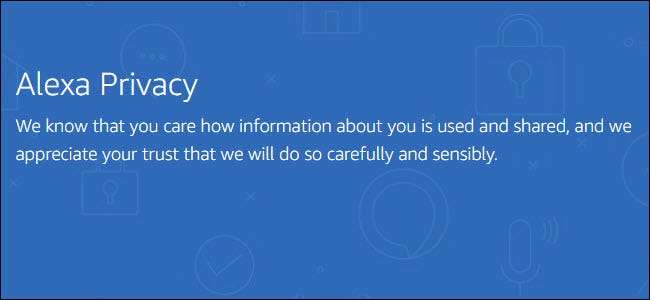
Τα Smarthomes αλλάζουν συνεχώς και αυτό που μπορεί να είναι η καλύτερη τεχνολογία θα είναι παλιά νέα αύριο. Μερικές φορές οι συσκευές μας αντικαθίστανται από καλύτερες εκδόσεις του ίδιου προϊόντος, όπως όταν η Amazon κυκλοφόρησε το πιο λεπτό Ring Pro. Σε άλλες περιπτώσεις, μπορεί να έχετε περάσει σε ένα οικοσύστημα μόνο για να διαπιστώσετε ότι προέκυψε ένα διαφορετικό οικοσύστημα που ταιριάζει καλύτερα στις ανάγκες σας, όπως για παράδειγμα η μετάβαση από το SmartThings στο Wink.
Ανεξάρτητα από τον λόγο, περιστασιακά ήρθε η ώρα να αποσύρετε παλαιότερο υλικό smarthome. Μπορεί να θέλετε να το πετάξετε, μπορεί να θέλετε να το δώσετε στην οικογένεια ή ακόμα και να το πουλήσετε. Αλλά πριν το κάνετε αυτό, πρέπει να αφαιρέσετε σωστά τη συσκευή από το σύστημα smarthome και να διαγράψετε τα δεδομένα της. Διαφορετικά, διατρέχετε τον κίνδυνο να αποκτήσει κάποιος άλλος πρόσβαση στα αποθηκευμένα διαπιστευτήριά σας. (Θα πρέπει να το πάρετε σε έναν ανακυκλωτή ηλεκτρονικών ειδών αντί να το πετάξετε στα σκουπίδια!)
Μπορεί να είναι δελεαστικό να αποσυνδέσετε τον βοηθό φωνής ή το έξυπνο βύσμα σας και να το καλέσετε καθημερινά, αλλά η αλήθεια είναι ότι αυτές οι συσκευές ενδέχεται να έχουν πληροφορίες σχετικά με εσάς. Αυτό θα μπορούσε να είναι η τοποθεσία σας, το δίκτυό σας ή ακόμη και οι κωδικοί πρόσβασης. Ακόμη και σε περιπτώσεις όπου μια συσκευή ενδέχεται να μην περιέχει τέτοιου είδους πληροφορίες (όπως μερικές λάμπες Z-Wave), εάν η πρόθεσή σας είναι να χρησιμοποιήσει κάποιος άλλος το παλιό σας gadget, θα αντιμετωπίσει πρόβλημα με τη σύνδεση μιας χρησιμοποιημένης έξυπνης συσκευής που διατηρεί την παλιά της πληροφορίες σύνδεσης.
Δυστυχώς, η διαδικασία επαναφοράς των έξυπνων συσκευών από το εργοστάσιο είναι τόσο μεγάλη και ποικίλη όσο και οι ίδιες οι έξυπνες συσκευές. Μερικά από τα γρανάζια smarthome σας θα έχουν ένα κουμπί επαναφοράς που κάνει το τέχνασμα. Ορισμένα από αυτά θα απαιτήσουν τη χρήση μιας εφαρμογής. Και μερικά θα παρέχουν και τις δύο επιλογές. Εάν πρόκειται να χρησιμοποιήσετε ένα κουμπί επαναφοράς, ελέγξτε ξανά ότι επαναφέρει εργοστασιακά τη συσκευή. Οι δρομολογητές, για παράδειγμα, έχουν συχνά κουμπιά επαναφοράς, αλλά αυτοί εκτελούν μια λειτουργία κύκλου ισχύος.
Πώς να επαναφέρετε εργοστασιακά ένα Amazon Echo

Amazon Echo Οι συσκευές διατηρούν όχι μόνο πληροφορίες σχετικά με το δίκτυό σας Wi-Fi, αλλά και ποιες συσκευές συνδέονται σε αυτό μέσω Bluetooth (όπως εάν έχετε συνδέσει το τηλέφωνό σας). Η επαναφορά του Echo είναι εύκολη, αλλά τα ακριβή βήματα εξαρτώνται από το ποιο Echo έχετε.
Εάν έχετε Echo, Echo Plus ή Echo Dot πρώτης γενιάς, θα λάβετε διαφορετική διαδικασία από άλλες συσκευές Echo. Πιάστε ένα συνδετήρα και αποσυνδέστε το. Στη συνέχεια σηκώστε το Echo και βρείτε την τρύπα στο κάτω μέρος. Εισαγάγετε το συνδετήρα μέχρι να αισθανθείτε ένα κουμπί πατημένο και, στη συνέχεια, κρατήστε το συνδετήρα για πέντε έως οκτώ δευτερόλεπτα. Θα δείτε το φως του δακτυλίου να σβήνει και, στη συνέχεια, να ανάβει. Η εργοστασιακή επαναφορά ολοκληρώθηκε και θα πρέπει να σας ζητηθεί ρύθμιση.
Για τη δεύτερη γενιά Echo Dot, τη δεύτερη γενιά Echo και τη δεύτερη γενιά Echo Plus, πατήστε και κρατήστε πατημένο το κουμπί έντασης ήχου και το μικρόφωνο απενεργοποιημένο για είκοσι πέντε δευτερόλεπτα. Ο ελαφρύς δακτύλιος θα σβήσει και θα ενεργοποιηθεί και η εργοστασιακή επαναφορά έγινε.
Τα Echo Dot Third Generation και Echo Input, Echo Auto και Echo Sub είναι παρόμοια, αλλά σε αυτήν την περίπτωση, θα πατήσετε παρατεταμένα το κουμπί δράσης είκοσι πέντε δευτερόλεπτα.
Εάν έχετε ένα Echo Show ή Spot, θα κάνετε επαναφορά χρησιμοποιώντας την οθόνη. Σύρετε προς τα κάτω από την κορυφή και πατήστε "Ρυθμίσεις". Στη συνέχεια, πατήστε Επιλογές συσκευής και στη συνέχεια Επαναφορά στις εργοστασιακές προεπιλογές.
Εάν δεν είστε βέβαιοι ότι έχετε τη σωστή διαδικασία, η Amazon έχει συνδυάσει χρήσιμα βίντεο επιδεικνύοντας κάθε μέθοδο.
Πώς να επαναφέρετε εργοστασιακά ένα σπίτι Google
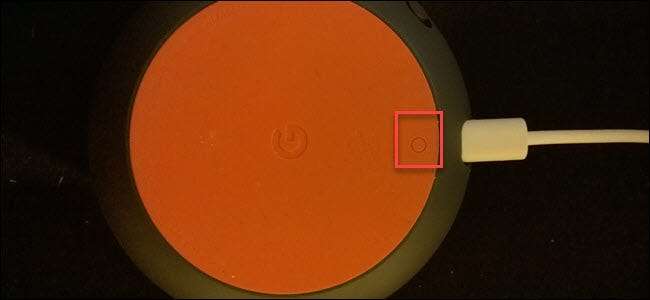
Παρόμοια με τις συσκευές Amazon Echo, θα θέλετε να κάνετε επαναφορά εργοστασιακών ρυθμίσεων Αρχική σελίδα Google συσκευή που δεν σκοπεύετε να χρησιμοποιήσετε πια. Ωστόσο, η διαδικασία εδώ είναι πολύ πιο συνεπής.
Εάν διαθέτετε Home Mini ή Home Max, αναζητήστε ένα μικρό κουμπί κοντά στο καλώδιο τροφοδοσίας στην κάτω πλευρά της συσκευής. Κρατήστε το για 15 δευτερόλεπτα. θα ακούσετε την οικιακή συσκευή να επιβεβαιώνει τη διαδικασία επαναφοράς εργοστασιακών ρυθμίσεων και ακόμη και την αντίστροφη μέτρηση στην αρχή της επαναφοράς.
Εάν έχετε ένα Google Home (μονάδα πλήρους μεγέθους), πατήστε και κρατήστε πατημένο το κουμπί σίγασης μικροφώνου στο πίσω μέρος της μονάδας για 15 δευτερόλεπτα. Θα ακούσετε φωνητική επιβεβαίωση της επικείμενης επαναφοράς εργοστασιακών ρυθμίσεων.
Και αν έχετε Google Home Hub πατήστε και κρατήστε πατημένο και τα δύο κουμπιά έντασης στο πίσω μέρος της μονάδας για 15 δευτερόλεπτα. Όπως όλες οι άλλες μονάδες Google, θα ακούσετε φωνητική επιβεβαίωση της εργοστασιακής επαναφοράς.
Πώς να εξαιρέσετε συσκευές Z-Wave σε Wink και SmartThings
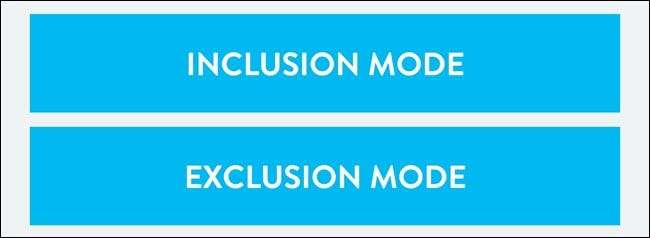
Πριν επαναφέρετε εργοστασιακά τον κόμβο σας, θα πρέπει να εξαιρέσετε το δικό σας Συσκευές Z-Wave . Εκτός από τον κόμβο σας που αποθηκεύει πληροφορίες σχετικά με τις συσκευές που ήταν συνδεδεμένες σε αυτήν, οι συσκευές Z-Wave αποθηκεύουν πληροφορίες σχετικά με τον κόμβο στον οποίο ήταν συνδεδεμένοι. Και έως ότου αφαιρεθούν αυτές οι πληροφορίες, δεν θα συνδεθούν σε άλλο κέντρο. Εάν δώσετε ή πουλήσετε τις συσκευές σας, ο νέος κάτοχος θα μπορούσε να κάνει τον αποκλεισμό μόνοι του, αλλά αν λάβετε τα μέτρα για αυτούς, θα έχει ευκολότερο χρόνο με τη ρύθμιση.
Τόσο το Wink όσο και το SmartThings περιλαμβάνουν μια επιλογή λειτουργίας αποκλεισμού για αυτόν ακριβώς τον σκοπό. Αλλά στην περίπτωση των SmartThings, η αφαίρεση της συσκευής σας είναι αυτό που πρέπει να κάνετε για οτιδήποτε έχετε συνδέσει στο κέντρο. Μπορείτε να χρησιμοποιήσετε την επιλογή Λειτουργία εξαίρεσης SmartThings για να αποσυνδέσετε μια συσκευή από άλλο δίκτυο (εάν, ας πούμε ότι κάποιος ξέχασε να αφαιρέσει τις συσκευές προτού τις δώσει σε εσάς).
Στο Wink, μεταβείτε στο Hub σας -> Z-Wave Controls -> Λειτουργία αποκλεισμού. Στη συνέχεια, μεταβείτε στη συσκευή σας και χρησιμοποιήστε τη - αν είναι αισθητήρας παραθύρου, ανοίξτε και κλείστε την. Εάν πρόκειται για έξυπνη κλειδαριά, διαγράψτε έναν κωδικό κλειδώματος. Η συσκευή θα αποκλειστεί τώρα.
Στο SmartThings, βρείτε τη συσκευή σας, πατήστε επεξεργασία, πατήστε το εικονίδιο μείον και επιβεβαιώστε ότι θέλετε να διαγράψετε τη συσκευή. Η συσκευή θα αποκλειστεί τώρα.
Πώς να επαναφέρετε εργοστασιακά ένα Wink Hub

Επαναφορά εργοστασίου a Που είσαι αγάπη δεν είναι μια απλή διαδικασία. Ο διανομέας διαθέτει ένα κουμπί επαναφοράς στο κάτω μέρος, αλλά αν δεν γνωρίζετε τα ακριβή βήματα που πρέπει να κάνετε είναι να επανεκκινήσετε τη συσκευή. Αλλά σίγουρα θέλετε να επαναφέρετε εργοστασιακά το Wink όταν το κλείσετε, καθώς αυτή η συσκευή περιέχει λεπτομέρειες σχετικά με το δίκτυό σας, τις συνδεδεμένες συσκευές σας και τον λογαριασμό σας στο Wink.
Για επαναφορά, πάρτε ένα συνδετήρα και αποσυνδέστε το και, στη συνέχεια, πιέστε το στην οπή επαναφοράς στο κάτω μέρος του διανομέα και κρατήστε το κλιπ χαρτιού εκεί. Το LED του Hub θα πρέπει να αλλάξει από Solid Green σε Green Flashing σε White που αναβοσβήνει. Όταν δείτε το λευκό που αναβοσβήνει, σταματήστε να πατάτε το κουμπί επαναφοράς.
Ενώ ο διανομέας Wink εξακολουθεί να αναβοσβήνει Λευκός, πατήστε επαναφορά μία φορά, αλλά μην το κρατήσετε και το Λευκό που αναβοσβήνει θα αλλάξει σε Κόκκινο που αναβοσβήνει Όταν βλέπετε το Wink που αναβοσβήνει κόκκινο, πατήστε το συνδετήρα πίσω στην επαναφορά και κρατήστε πατημένο. Το Hub θα αρχίσει να εναλλάσσει το μπλε και το πράσινο. Αυτό σημαίνει ότι η διαδικασία επαναφοράς από το εργοστάσιο έχει ξεκινήσει.
Όταν ολοκληρωθεί η διαδικασία επαναφοράς, το μπλε και το πράσινο θα αλλάξουν σε ένα αργό λευκό που αναβοσβήνει.
Πώς να επαναφέρετε εργοστασιακά ένα SmartThings Hub

Το πρώτο βήμα για επαναφορά εργοστασιακών ρυθμίσεων a SmartThings Χούμπα είναι να το αποσυνδέσετε. Στη συνέχεια, πιάστε ένα λυγισμένο συνδετήρα και πατήστε το κουμπί επαναφοράς στο πίσω μέρος του διανομέα. Συνεχίστε να κρατάτε τον πείρο και επανασυνδέστε το φις. Αφήστε τη μονάδα να ενεργοποιηθεί και κρατήστε το συνδετήρα στη θέση του για 30 δευτερόλεπτα. Θα οδηγήσετε το LED στο μπροστινό μέρος από ένα κίτρινο που αναβοσβήνει σε ένα συμπαγές κίτρινο, στο σημείο αυτό μπορείτε να αφήσετε το κουμπί επαναφοράς. Ωστόσο, μην αποσυνδέσετε, καθώς η πλήρης επαναφορά εργοστασιακών ρυθμίσεων διαρκεί περίπου 15 λεπτά.
Πώς να επαναφέρετε εργοστασιακά το Philips Hue

Δυστυχώς, σε αντίθεση με το SmartThings, απλώς διαγράφοντας ένα Philips Hue ο λαμπτήρας στην εφαρμογή Hue δεν την επαναφέρει εργοστασιακά. Αυτό σημαίνει ότι εάν δώσετε σε κάποιον άλλο τον λαμπτήρα σας, θα δυσκολευτούν να το χρησιμοποιήσουν και πιθανότατα θα πρέπει να καταφύγουν στη μη αυτόματη προσθήκη του με έναν σειριακό αριθμό. Η εφαρμογή Hue δεν υποστηρίζει καθόλου τους λαμπτήρες επαναφοράς εργοστασιακών ρυθμίσεων, οπότε αν θέλετε να τους επαναφέρετε στις εργοστασιακές ρυθμίσεις, θα χρειαστείτε έναν διακόπτη Philips Hue.
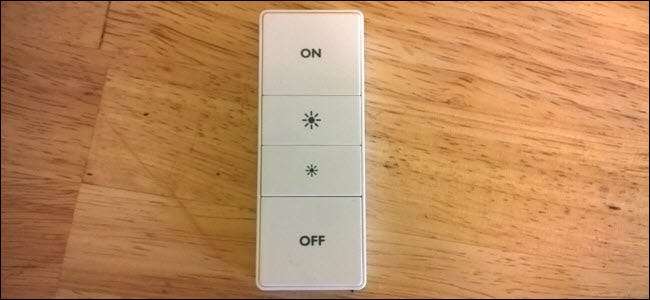
Για να επαναφέρετε εργοστασιακά έναν λαμπτήρα Hue με διακόπτη, απενεργοποιήστε πρώτα όλα εκτός από έναν λαμπτήρα Hue (αυτό δεν είναι απολύτως απαραίτητο, αλλά μπορεί να διευκολύνει τα πράγματα). Στη συνέχεια, φέρτε το διακόπτη Hue κοντά στη λάμπα. Ενεργοποιήστε τη λάμπα και, στη συνέχεια, πατήστε και κρατήστε πατημένα τα κουμπιά ενεργοποίησης και απενεργοποίησης του διακόπτη για δέκα δευτερόλεπτα. Ο λαμπτήρας απόχρωσης θα αναβοσβήνει, θα συνεχίσει να ανάβει και να σβήνει για ένα ακόμη δευτερόλεπτο. Σβήστε το φως και, στη συνέχεια, ανάψτε το ξανά. Ο λαμπτήρας σας επαναφέρεται εργοστασιακά.
Μόλις επαναφέρετε τους λαμπτήρες σας, η εργοστασιακή επαναφορά της γέφυρας Philips Hue είναι ευθεία. Γυρίστε το Bridge και βρείτε το κουμπί Factory Reset. Ανάλογα με το μοντέλο σας, ίσως χρειαστείτε ένα συνδετήρα για να φτάσετε σε αυτό. Πατήστε και κρατήστε πατημένο για πέντε δευτερόλεπτα. θα γνωρίζετε ότι ήταν αρκετά καιρό όταν τα LED στην επάνω πλευρά αρχίζουν να αναβοσβήνουν. Όταν σταματήσει να αναβοσβήνει η εργοστασιακή επαναφορά ολοκληρώθηκε.
Πώς να επαναφέρετε τον θερμοστάτη Nest και το Nest Protect

Έχουμε καλύπτεται σε βάθος πώς να επαναφέρετε εργοστασιακά και να απεγκαταστήσετε a Θερμοστάτης Nest . Θα θελήσετε να πατήσετε το Θερμοστάτη για να εμφανιστεί το κύριο μενού. Μεταβείτε στις ρυθμίσεις και επιλέξτε το. Κάντε κύλιση προς τα δεξιά και, στη συνέχεια, επιλέξτε επαναφορά. Επιλέξτε όλες τις ρυθμίσεις και, στη συνέχεια, επιλέξτε Επαναφορά για να επιβεβαιώσετε ότι θέλετε να επαναφέρετε εργοστασιακά τη συσκευή. Όταν σας ζητηθεί, γυρίστε το δαχτυλίδι σας δεξιά έως ότου το κουμπί στην οθόνη μετακινηθεί από την αριστερή πλευρά προς τα δεξιά. Πιέστε τη μονάδα για να πατήσετε "OK". Περιμένετε δέκα δευτερόλεπτα και θα ξεκινήσει η διαδικασία επαναφοράς.
Η διαδικασία για το Nest Protect είναι εξίσου πρακτικό, αλλά απλούστερο συνολικά. Πατήστε και κρατήστε πατημένο το κουμπί Protect για δέκα δευτερόλεπτα. Όταν το Protect αρχίζει να μιλάει τον αριθμό έκδοσης, αφήστε το κουμπί. Εάν κρατήσετε πολύ καιρό, η διαδικασία θα ακυρωθεί. Αφού το αφήσετε, το Nest θα μετρήσει αντίστροφα και θα σας πει ότι θα διαγράψει τις ρυθμίσεις του. Αφήστε την αντίστροφη μέτρηση να ολοκληρωθεί και το Nest Protect θα διαγράψει τις ρυθμίσεις του.
Τι γίνεται με άλλες συσκευές;
Δυστυχώς, οι συσκευές Wi-Fi είναι ακόμη πιο ποικίλες από άλλες συσκευές smarthome. Το Wi-Fi ως smarthome δεν διαθέτει πρότυπο και για αυτό όταν αγοράζετε μια νέα συσκευή που βασίζεται σε Wi-Fi, ίσως χρειαστεί να κατεβάσετε μια νέα εφαρμογή (εκτός αν προέρχεται από τον ίδιο κατασκευαστή). Λόγω αυτής της έλλειψης προτύπων, δεν υπάρχει κανένας τρόπος για να επαναφέρετε ένα gadget Wi-Fi smarthome. Θα πρέπει να συμβουλευτείτε τον κατασκευαστή της συσκευής σας, να ελέγξετε για ένα κουμπί επαναφοράς και να αναζητήσετε την εφαρμογή σας για μια επιλογή εργοστασιακής επαναφοράς.
Επειδή οι συσκευές Wi-Fi συνδέονται απευθείας με το δρομολογητή Wi-Fi, είναι ιδιαίτερα σημαντικό να διαγράψετε τις πληροφορίες από αυτές. Μπορεί να περιέχουν το SSID και τον κωδικό πρόσβασής σας και θα μπορούσαν να εξαχθούν αυτές οι πληροφορίες από αυτούς.
Ανεξάρτητα από το τι κάνετε με τα smarthome πράγματα όταν αποφασίσετε να τα απαλλαγείτε, αφιερώστε τον επιπλέον χρόνο για να ελέγξετε ξανά ότι είχαν απαλειφθεί όλες οι πληροφορίες. Μόλις επαναφέρετε εργοστασιακά μια συσκευή, είναι καλή ιδέα να ελέγξετε ότι βρίσκεται σε λειτουργία "ρύθμιση για πρώτη φορά" προτού την πετάξετε ή τη μεταβιβάσετε. Εάν συνδέεται στο υπάρχον σύστημά σας χωρίς καμία προσπάθεια, τότε τα στοιχεία σας παραμένουν σε αυτό και θα θέλετε να εκτελέσετε ξανά τη διαδικασία επαναφοράς εργοστασιακών ρυθμίσεων.







